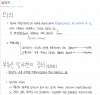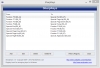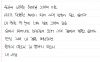안드로이드 홈 스크린에 특정 파일에 대한 바로 가기 만들기
안드로이드에서는 기본적으로 바로 가기(shortcut) 생성 및 편집이 자유롭지 않습니다. 무슨 말이냐면, 바로 가기를 만들 때 원하는 인자를 자유자재로 줄 수 없다는 겁니다. WM에서는 대략 아래와 같은 작업을 텍스트 편집기만으로 할 수 있습니다.
1. SD카드의 My Documents 폴더에 ID.png 파일을 넣어둡니다.
2. 텍스트 파일을 하나 생성해서 내용을 100#:MSPIMG "\Storage Card\My Documents\ID.png" 라고 적어 넣습니다.
3. 그냥 저대로만 생성하면 눈이 즐겁지 않으므로 뒤에 ?\windows\contacteditor.exe,-101 등을 적어서 아이콘도 따로 붙여줍니다.
4. 이 텍스트 파일의 확장자를 LNK로 바꿔서 바로 가기 파일로 만든 다음,
5. 시작 메뉴에 갖다넣거나, AEB+로 버튼에 매핑시키면 SD카드의 My Documents\ID.png파일을 한큐에 바로 열 수 있게 됩니다.
특히 이것은 대학생 등 디지털 신분증을 통해 도서관이나 열람실과 같은 시설을 이용해야 하는 사람들에게 아주 편합니다. 탐색기를 실행시켜서 원하는 폴더로 이동하여 이미지 파일을 클릭한다든지, 이미지 뷰어를 실행시켜서 원하는 이미지를 찾아 고르는 것과 같은 번거로운 짓은 한두번이면 충분합니다. 학교 도서관에 들어갈 때마다 이런 걸 매번 하게 된다면 정말이지 사람의 정신이 자연스럽게 피폐해집 귀찮기 이루 말할 데가 없을 것입니다.
너무나도 간단하고 당연한 것 같지만 안드로이드에서는 이런 것을 하려면 별도의 어플리케이션이 필요합니다. 다행스럽게도 많은 사람들이 자주 쓰는 어플인 ASTRO 파일 매니저와 ES 파일 매니저에 이 기능이 있습니다.
1. ASTRO를 사용하는 방법
화면의 빈 공간을 길게 터치해서, '바로가기'를 추가합니다. 이 중에 'ASTRO'를 선택하면 간이 탐색기가 뜨는데, 여기서 원하는 파일을 찾아 선택하면 됩니다.
2. ES를 사용하는 방법
플러그인 중 ES Bookmark Manager를 설치한 후, ES 파일 매니저에서 원하는 파일을 탭-홀드 후 Shortcut을 선택합니다.
3. Any Cut을 사용하는 방법
가장 복잡한 방법입니다. Make your own 옵션으로 액션/데이터/타입 모두를 써줘야하는데, 예를 들면 아래와 같습니다.
android.intent.action.VIEW
content://com.android.htmlfileprovider/sdcard/myimage.jpg
image/*
귀찮으므로 추천하지 않습니다.
4. 그 외에 File Jump라는 유료 어플리케이션을 사용할 수도 있습니다. 가격은 1.04달러입니다.
●?Who's Gomdolius

팁 / 사용기
나누고 싶은 정보
-
ASUS Zenfone 8 Flip VOLTE 적용 후기 정리입니다.
-
사용자가 로그온할때 화면 밝기가 유지되지 않는 노트북에서 화면 밝기를 강제로 자동 조정하는 방법
-
안드로이드 홈 스크린에 특정 파일에 대한 바로 가기 만들기
-
Gmail 기본 동기화 날짜 수 설정하기
-
build.prop의 허와 실
-
각종 구글 관련 URL 모음
-
요타폰2 q&a
-
요타폰2 최신 버전 업데이트 사용기
-
요타폰2 펌웨어 다운로드 및 플래시 프로그램
-
요타폰2 사용기 2부
-
요타폰2 사용기 1
-
Surface Pro 3을 Windows 10으로 업데이트한 후 모든 터치가 右클릭으로 처리되는 문제의 해결 (확실치 않음)
-
서피스 프로 3의 N-trig 펜과 기존 태블릿 PC의 와콤 펜의 필기감 차이에 대하여
-
타사펌을 설치하는 사전 요건으로서 제품 모델명을 변경할 때 루트 익스플로러 등의 설치 없이 명령줄만으로 build.prop을 수정하는 방법
-
[개봉기] 윈도우 태블릿 uPAD 10.1(WIN)
-
Surface Pro 3 Type Cover 키 리맵
-
서피스를 포함한 윈도우 태블릿 기본 파티션 제대로 나누는 법
-
앞으로 안쓸것 같은 팁 강제에이징
-
서피스 프로 3의 N-trig 펜과 기존 태블릿 PC의 와콤 펜의 필기감 차이에 대하여
-
LG G3 무선 충전 사용기
Designed by sketchbooks.co.kr / sketchbook5 board skin
Sketchbook5, 스케치북5
Sketchbook5, 스케치북5
Sketchbook5, 스케치북5
Sketchbook5, 스케치북5